Cómo abandonar un equipo en Microsoft Teams
Microsoft Teams es una excelente plataforma para la colaboración en el lugar de trabajo, pero puede llegar un momento en el que necesites abandonar un equipo en particular. Ya sea porque se completó un proyecto, porque empleados específicos están cambiando de roles o simplemente se unen a otro equipo o proyecto, eliminarse de una colaboración existente de Teams no podría ser más fácil. Además, hemos elaborado esta explicación paso a paso para realizar esta tarea, que cubre las versiones de escritorio y móvil de Microsoft Teams.
Cómo abandonar un equipo de Microsoft
Antes de comenzar, es una buena idea asegurarse de que debe abandonar un equipo o de tener permiso del propietario del equipo para hacerlo. Dejar y unirse a equipos sin avisar a los demás puede causar confusión.
Paso 1: inicie sesión en Microsoft Teams y seleccione el ícono de Teams en el menú del lado izquierdo. Navega hasta el equipo que deseas abandonar.
Paso 2: en el lado derecho del nombre del equipo, verás un ícono de elipses de tres puntos. Selecciónelo para abrir el menú de Equipos. Aquí verás una variedad de opciones, incluyendo ocultar el equipo (si no quieres abandonarlo todavía) y administrar el equipo si eres el propietario del equipo. No confunda esto con los menús desplegables de los canales del equipo, que son subtítulos dentro del propio equipo y no incluyen la opción de abandonar.
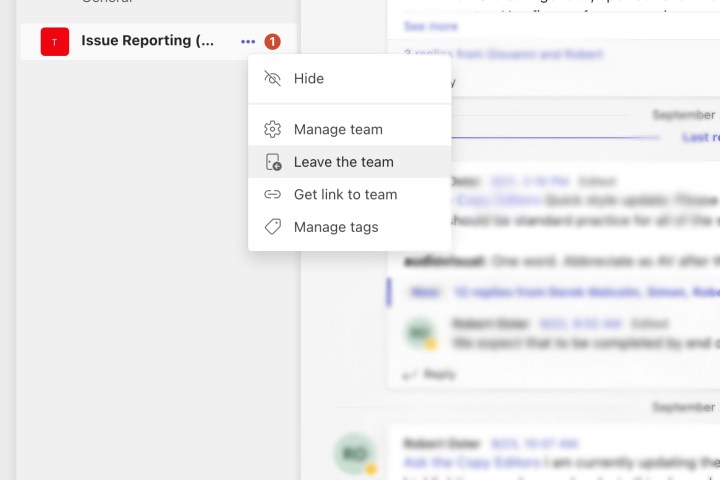
Paso 3: seleccione Dejar el equipo . Confirma que quieres salir. Por lo general, el equipo desaparecerá del menú de Teams sin realizar más pasos.

Paso 4: La gran excepción a este proceso es abandonar una organización por completo o un equipo especial para toda la organización que su administrador haya creado. No puedes dejarlos solos. Tendrá que ponerse en contacto con su administrador y pedirle que lo elimine si aún no lo ha hecho.
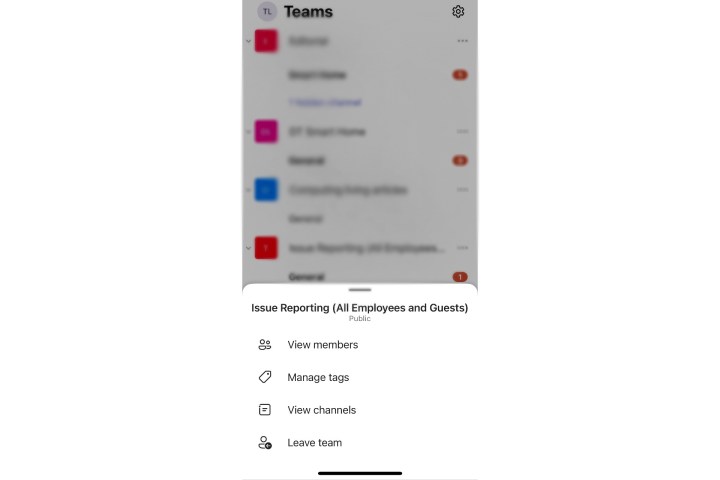
Dejar un equipo de Microsoft en el móvil
Dejar un equipo de Microsoft funciona un poco diferente en dispositivos móviles, así que ten esto en cuenta. Si está en un dispositivo iOS como un iPhone, el menú será muy similar, excepto que la lista de Equipos estará en la parte inferior en lugar de en el lateral. Las versiones anteriores de iOS Teams no le permitían abandonar un equipo, pero esto se actualizó, por lo que el proceso debería ser el mismo.
También es similar para Teams en un dispositivo Android, donde buscará los puntos Más opciones al lado del nombre del equipo para elegir Abandonar el equipo .
Consejos importantes sobre cómo abandonar un equipo de Microsoft
Cuando dejas un equipo definitivamente, ya no recibirás ninguna notificación asociada con ese equipo. Eso incluye cualquier actualización que el equipo pueda sondear o etiquetar en los canales. Sin embargo, sus opciones de chat en Teams aún deberían funcionar, por lo que siempre que una persona sea parte de su organización de Teams, aún debería poder comunicarse con ella individualmente. Sin embargo, es probable que las videoconferencias para todo el equipo ya no estén disponibles para usted.
Dejar un equipo no borra ningún mensaje o contenido que hayas enviado en ese equipo. Todos tus mensajes antiguos seguirán estando disponibles para que los vean los miembros del equipo.
Incluso cuando dejas un equipo, sigues siendo parte de la organización que creó el equipo. Si también desea abandonar la organización, puede visitar la sección Mis grupos en la pestaña Aplicaciones y seleccionar su perfil para elegir abandonar la organización. Esto no está disponible en todas las configuraciones de Teams, por lo que si no ve esta opción, comuníquese con su administrador para obtener más información.
En algunos casos, no podrá abandonar un equipo que no pertenezca a toda la organización. Por ejemplo, los estudiantes que utilicen la versión educativa de Microsoft Teams no podrán abandonar un equipo por su cuenta. Si eres la última persona en un equipo y has sido designado automáticamente como propietario del equipo o responsabilidad similar, es posible que no puedas abandonar un equipo hasta que lo elimines por completo.
Si va a cambiar a un nuevo equipo como parte de la reestructuración, asegúrese de tener la información necesaria para unirse o una invitación directa antes de abandonar su antiguo equipo. No todos los equipos son públicos y muchos requieren invitaciones o códigos para unirse.
¿Qué pasa si accidentalmente dejo un equipo?
En el caso de que te hayas eliminado de un equipo sin querer, ciertamente no estás en el camino. Lo único que tendrás que hacer es comunicarte con el propietario de dicho equipo para pedirle que te vuelva a agregar al grupo.
¿Por qué no puedo abandonar un equipo en Microsoft Teams?
Como se mencionó anteriormente, podrás eliminarte de cualquier equipo por tu cuenta, pero si eres parte de una organización más grande o de un equipo de toda la organización, solo el administrador de dicho grupo podrá eliminarte permanentemente del organización más grande.
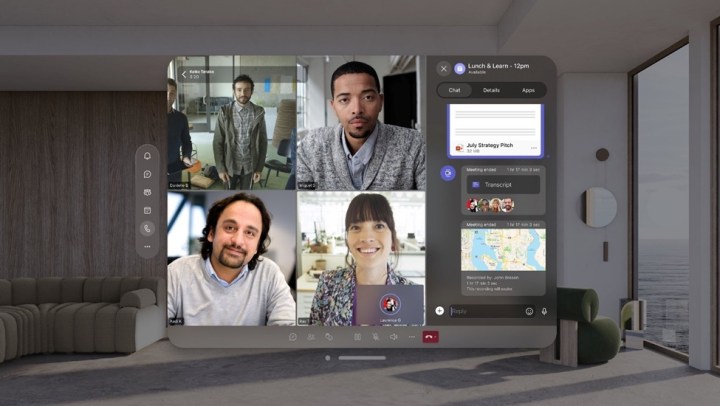
¿Cómo administro la configuración de Teams como administrador?
Si es propietario/administrador de un grupo de Microsoft Teams, podrá acceder a la configuración de su equipo dirigiéndose al Centro de administración de Teams. Todo lo que tiene que hacer es iniciar sesión en Teams con su información de administrador y hacer clic en Administrador de Teams .
Este panel le permite personalizar la configuración y los permisos de la cuenta individual, las funciones de seguridad y más.
¿A su nuevo equipo le importa el estado de Microsoft Teams o lo utiliza como señal de productividad? Quizás también te interese nuestra guía sobre cómo asegurarte de que tu estado permanezca activo en Microsoft Teams.
